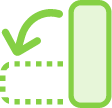#FFB596
#FFB596


排列頁面
只需拖放頁面縮圖,依所要的方式加以排序。您甚至可以在合併多個 PDF 之後重新排列頁面。

插入檔案
將另一個檔案拖放到原始文件中以合併 PDF。只需要將新的檔案放到縮圖檢視中,然後重新排序單一頁面或多個頁面,即可根據您的需求建立完美的全新 PDF 檔案。
如何重新排列 PDF 中的頁面:
- 從頂端選單或右窗格 (「工具 > 組織頁面」) 開啟「組織頁面」工具
- 選取一個或多個頁面縮圖 (頁碼在下方)。使用 Shift 鍵可選取頁面範圍。
- 執行下列任一項作業:
- 拖放頁面,依您想要的方式重新排序 PDF 頁面。
- 若要複製頁面,請按一下縮圖並使用 Ctrl+拖曳將其放在第二個位置。
- 儲存檔案。 選取資料夾或按一下「選擇不同的資料夾」,並瀏覽至您要的資料夾。為文件命名,然後按一下「儲存」。
相關功能
透過這些秘訣,充分利用 Adobe Acrobat 的功能: